matlab使用
Matlab的使用方法及步骤详解

Matlab的使用方法及步骤详解一、Matlab简介Matlab是一种非常流行的科学计算软件,其全称为Matrix Laboratory(矩阵实验室)。
Matlab具有强大的数学计算和数据分析能力,广泛应用于工程、科学、经济等领域。
本文将详细介绍Matlab的使用方法及步骤。
二、安装与启动Matlab1. 下载与安装首先,访问MathWorks官方网站,找到适用于您操作系统的Matlab版本,并下载安装程序。
安装程序将引导您进行安装,按照提示完成即可。
2. 启动Matlab安装完成后,您可以在开始菜单或桌面上找到Matlab的启动图标。
点击启动图标,Matlab将打开并显示初始界面。
三、Matlab基本操作1. 工作区与编辑器Matlab的界面主要由工作区和编辑器组成。
工作区显示变量及其值,可用于查看和操作数据。
编辑器则用于编写和编辑Matlab脚本、函数等。
2. 脚本与命令窗口Matlab提供了两种主要的运行方式:脚本和命令窗口。
脚本是一系列命令的集合,可以一次性执行,适用于较复杂的计算任务。
命令窗口则可逐行输入命令并立即执行,用于快速测试和调试。
3. 基本算术和数学运算Matlab支持各种基本算术和数学运算,如加减乘除、幂运算、三角函数等。
可以直接在命令窗口输入表达式并执行。
四、数据操作与处理1. 数组的创建与操作在Matlab中,数组是最基本的数据结构之一。
可以使用多种方法创建数组,例如手动输入、加载外部文件、使用特定函数等。
一旦创建,可以对数组进行各种操作,如索引、切片、拼接等。
2. 矩阵运算Matlab对矩阵运算提供了强大的支持。
可以进行矩阵加减乘除、转置、求逆等运算。
矩阵运算在解决线性方程组、最小二乘拟合等问题时非常有用。
3. 数据可视化Matlab提供了丰富而强大的数据可视化功能。
使用plot、scatter、histogram等函数可以绘制各种类型的图表。
还可以对图表进行格式设置、添加标签、调整坐标轴等。
matlab使用教程

matlab使用教程Matlab是一种用于科学计算和数据分析的强大工具。
它提供了丰富的功能和库,可以处理各种数学运算、矩阵操作和图形绘制等任务。
本教程将带你从入门到精通Matlab的使用。
1. 变量和赋值在Matlab中,你可以使用变量来存储数据。
要定义一个变量,只需给它一个名称,并将值赋给它。
例如,下面是定义一个名为x的变量,并给它赋值为5的例子:``` matlabx = 5;```你还可以使用变量进行计算,并将结果赋给新的变量。
例如,下面是一个将x加上3,并将结果赋给y的例子:``` matlaby = x + 3;```2. 数组和矩阵Matlab中的数组和矩阵用于存储多个值。
你可以使用方括号[]来创建数组和矩阵。
例如,以下是创建一个包含1、2和3的行向量的示例:``` matlaba = [1, 2, 3];```你可以使用索引来访问数组和矩阵中的特定元素。
索引从1开始,并按行优先顺序编号。
例如,要访问矩阵的第二行第三列的元素,可以使用以下语法:``` matlabelement = matrix(2, 3);```Matlab还提供了一些内置函数来创建特殊类型的矩阵,如单位矩阵和零矩阵。
3. 条件语句和循环在Matlab中,你可以使用条件语句和循环来控制程序的执行流程。
条件语句用于根据特定条件执行不同的代码块。
常用的条件语句是if语句。
例如,下面是一个根据x的值执行不同操作的示例:``` matlabif x > 0disp('x is positive');elseif x < 0disp('x is negative');elsedisp('x is zero');end```循环允许你重复执行一些代码块,直到特定条件满足为止。
常用的循环有for循环和while循环。
例如,以下是一个使用for 循环计算1到10的和的示例:``` matlabsum = 0;for i = 1:10sum = sum + i;end```4. 函数和脚本在Matlab中,你可以定义自己的函数和脚本。
MATLAB的基本使用教程

MATLAB的基本使用教程MATLAB是一种强大的数学计算软件,广泛应用于科学、工程和技术领域。
它提供了丰富的功能和工具,能够快速、有效地处理和分析各种数学问题。
本文将介绍MATLAB的基本使用方法,帮助初学者快速入门。
一、MATLAB的安装与启动1、下载和安装MATLAB软件:在MathWorks官方网站上下载适合自己操作系统的MATLAB软件,并根据安装提示进行安装。
安装完成后,会生成一个MATLAB的启动图标。
2、启动MATLAB:双击MATLAB的启动图标,或者在命令行中输入"matlab"命令,即可启动MATLAB。
二、MATLAB的基本操作1、工作环境:MATLAB提供了一个强大的集成开发环境(IDE),可以在其中编写和运行代码。
在MATLAB的界面中,包括主窗口、命令窗口、变量窗口、编辑器等。
2、命令窗口:在命令窗口中可以输入和执行MATLAB命令。
可以直接在命令窗口中输入简单的计算,例如输入"2+3"并按下回车键,即可输出计算结果。
3、脚本文件:MATLAB可以编写和运行脚本文件,将一系列命令组织起来,并按顺序执行。
在编辑器中编写MATLAB代码,并将文件保存为.m扩展名的脚本文件。
然后在命令窗口中输入脚本文件的文件名(不带扩展名),按下回车键即可执行脚本文件中的代码。
4、变量和赋值:在MATLAB中,可以创建和操作各种类型的变量。
例如,可以使用"="符号将一个值赋给一个变量,例如"A=5"。
在后续的计算和分析中,可以使用这个变量,例如输入"B=A+3",结果B 将被赋值为8。
5、矩阵和向量:MATLAB中的基本数据结构是矩阵和向量。
可以使用方括号[]来创建矩阵和向量,并使用逗号或空格来分隔不同的元素。
例如,"[1,2,3]"表示一个包含3个元素的行向量。
6、矩阵运算:MATLAB提供了丰富的矩阵运算符和函数,可以对矩阵进行各种运算。
Matlab主要函数使用方法
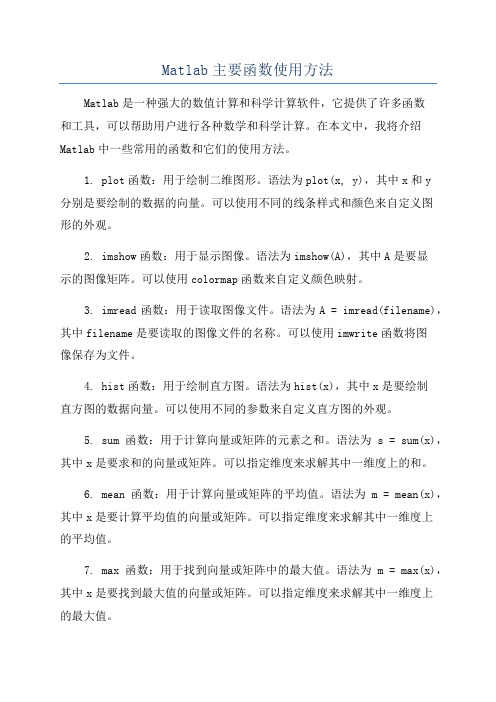
Matlab主要函数使用方法Matlab是一种强大的数值计算和科学计算软件,它提供了许多函数和工具,可以帮助用户进行各种数学和科学计算。
在本文中,我将介绍Matlab中一些常用的函数和它们的使用方法。
1. plot函数:用于绘制二维图形。
语法为plot(x, y),其中x和y分别是要绘制的数据的向量。
可以使用不同的线条样式和颜色来自定义图形的外观。
2. imshow函数:用于显示图像。
语法为imshow(A),其中A是要显示的图像矩阵。
可以使用colormap函数来自定义颜色映射。
3. imread函数:用于读取图像文件。
语法为A = imread(filename),其中filename是要读取的图像文件的名称。
可以使用imwrite函数将图像保存为文件。
4. hist函数:用于绘制直方图。
语法为hist(x),其中x是要绘制直方图的数据向量。
可以使用不同的参数来自定义直方图的外观。
5. sum函数:用于计算向量或矩阵的元素之和。
语法为s = sum(x),其中x是要求和的向量或矩阵。
可以指定维度来求解其中一维度上的和。
6. mean函数:用于计算向量或矩阵的平均值。
语法为m = mean(x),其中x是要计算平均值的向量或矩阵。
可以指定维度来求解其中一维度上的平均值。
7. max函数:用于找到向量或矩阵中的最大值。
语法为m = max(x),其中x是要找到最大值的向量或矩阵。
可以指定维度来求解其中一维度上的最大值。
8. min函数:用于找到向量或矩阵中的最小值。
语法为m = min(x),其中x是要找到最小值的向量或矩阵。
可以指定维度来求解其中一维度上的最小值。
9. rand函数:用于生成随机数。
语法为r = rand(n),其中n是要生成的随机数的个数。
可以使用不同的参数来指定随机数的范围和分布。
10. linspace函数:用于生成等间距的向量。
语法为x =linspace(a, b, n),其中a和b是向量的起始和结束值,n是向量的长度。
MATLAB基本操作及环境设置

MATLAB基本操作及环境设置1.MATLAB的基本操作:-启动MATLAB:在计算机上安装MATLAB软件后,可以从开始菜单中或桌面图标启动MATLAB。
-MATLAB命令窗口:启动MATLAB后,可以看到一个命令窗口。
在命令窗口中,可以输入MATLAB命令,并执行它们。
- 基本算术操作:MATLAB可以进行基本的算术操作,如加减乘除。
例如,输入"2+3",然后按Enter键,MATLAB将计算并显示结果。
- 变量:在MATLAB中,可以定义变量,并将值赋给它们。
例如,输入"x = 5",然后按Enter键,MATLAB将创建变量x,并将值设为5 - 矩阵操作:MATLAB是以矩阵为基础的语言。
可以使用MATLAB的矩阵操作函数创建、修改和操作矩阵。
例如,可以使用"zeros"函数创建由0组成的矩阵,使用"eye"函数创建单位矩阵,以及使用"inv"函数计算矩阵的逆矩阵。
2.MATLAB的环境设置:- 工作目录:工作目录是MATLAB文件的位置。
可以使用"cd"命令更改工作目录。
可以使用"pwd"命令查看当前工作目录。
- 文件管理:MATLAB提供了一些函数来管理和操作文件。
可以使用"dir"函数列出当前目录中的文件和文件夹,使用"mkdir"函数创建新文件夹,使用"delete"函数删除文件等。
-图形界面:MATLAB还提供了一个图形用户界面(GUI),可以通过点击菜单和按钮来执行操作。
GUI提供了更直观和交互式的方式来使用MATLAB。
- 图形绘制:MATLAB具有强大的图形绘制功能。
可以使用"plot"函数绘制二维曲线,使用"mesh"函数绘制三维曲面等。
matlab使用技巧

matlab使用技巧MATLAB是一种强大的科学计算和数据可视化工具,也是工程师和科学家常用的开发环境。
以下是一些MATLAB使用技巧,可以提高效率和编码能力。
1. 使用脚本文件:将MATLAB代码保存在脚本文件中,可以重复执行,方便调试和修改。
使用“Ctrl + Enter”快捷键执行当前光标所在的行。
2. 矩阵运算:MATLAB以矩阵为基础进行计算,可以使用矩阵运算简化代码,例如矩阵相乘使用“*”运算符。
3. 向量化操作:通过向量化操作,可以避免使用循环,提高运算速度。
尽量使用内置的矩阵和向量函数,比如sum、dot、cross等。
4. 调试代码:使用断点直接调试MATLAB代码,可以逐行查看代码执行过程。
点击行号旁边的空白区域设置断点,然后点击运行按钮。
5. 使用工具箱和函数:MATLAB提供了丰富的工具箱和函数库,可以直接调用各种函数进行数据分析、信号处理等。
使用help命令查询函数的帮助信息。
6. 绘图和可视化:MATLAB提供了强大的绘图功能,可以通过绘图工具箱创建高质量的二维和三维图形。
使用plot、scatter、surf等函数绘制图形。
7. 使用脚本自动化任务:可以通过编写MATLAB脚本自动化一些重复性的任务,比如数据处理、图像处理等。
使用for循环和条件语句实现自动化。
8. 脚本向函数的转换:将一段通用的代码封装成函数,可以提高代码的可读性和复用性。
使用function关键字定义函数,输入参数在括号中指定。
9. 高效的数据处理:MATLAB提供了各种数据处理函数,可以进行数据筛选、排序、统计等。
熟悉这些函数,可以快速处理和分析大量的数据。
10. 使用MEX函数优化速度:对于需要高速处理的代码,可以使用MEX函数将MATLAB代码转换为C或C++代码,提高运算速度。
总之,MATLAB是一个功能强大的工具,通过合理运用其函数和工具箱,结合适当的编码技巧,可以更加高效地使用MATLAB进行科学计算和数据可视化。
MATLAB函数的使用方法及示例详解
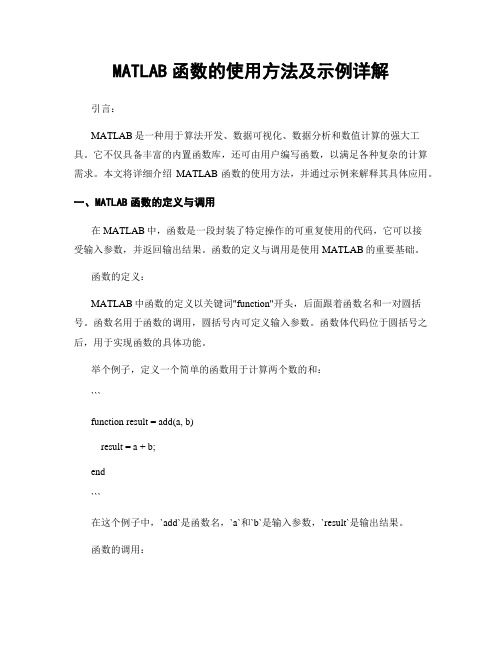
MATLAB函数的使用方法及示例详解引言:MATLAB是一种用于算法开发、数据可视化、数据分析和数值计算的强大工具。
它不仅具备丰富的内置函数库,还可由用户编写函数,以满足各种复杂的计算需求。
本文将详细介绍MATLAB函数的使用方法,并通过示例来解释其具体应用。
一、MATLAB函数的定义与调用在MATLAB中,函数是一段封装了特定操作的可重复使用的代码,它可以接受输入参数,并返回输出结果。
函数的定义与调用是使用MATLAB的重要基础。
函数的定义:MATLAB中函数的定义以关键词"function"开头,后面跟着函数名和一对圆括号。
函数名用于函数的调用,圆括号内可定义输入参数。
函数体代码位于圆括号之后,用于实现函数的具体功能。
举个例子,定义一个简单的函数用于计算两个数的和:```function result = add(a, b)result = a + b;end```在这个例子中,`add`是函数名,`a`和`b`是输入参数,`result`是输出结果。
函数的调用:函数的调用通过函数名和相应的参数实现。
调用函数时,需要提供参数的值。
调用函数后,函数会执行其功能,并返回结果。
我们使用上面定义的`add`函数来进行示例调用:```x = 3;y = 5;sum = add(x, y);disp(sum);```在这个例子中,我们定义了两个变量`x`和`y`,分别赋值为3和5,然后调用`add`函数,并将结果赋值给变量`sum`。
最后,使用`disp`函数显示`sum`的值。
二、MATLAB内置函数的使用方法MATLAB提供了丰富的内置函数库,涵盖了数学、统计、信号处理、图像处理等各个领域。
下面我们将介绍几个常用的内置函数及其使用方法。
1. `sin`函数:`sin`函数用于计算给定角度的正弦值。
其使用方法为:```result = sin(angle);```其中,`angle`为角度的值,`result`为计算得到的正弦值。
matlab-基本使用方法

指令 all(a)
any(a)
find logical
Matlab的逻辑函数
含义
测试矩阵所有元素是否非零。 (当向量a的元素全非0时,结果是1; 否则 为0,矩阵针对每一列) 测试任意非零值。 (只要a中有非0元素,结果就是1; 否则结 果是0) 查找非零元素的值和下标
将数值转变成逻辑值
例7: a=[1 2 0 4] b=all(a) a=[1 2; 3 4] c=all(a) (向量和矩阵) d=any(a)
矩阵输入的方法
1. 直接输入矩阵。 2. 通过语句生成矩阵。 3. 由矩阵生成函数产生特殊矩阵。 4. 用户自己编写M文件产生矩阵。 5. 通过导入外部数据文件生成矩阵。
1 直接输入矩阵
(1) 矩阵中元素应用方括号括住。 (2) 每行内的元素间用逗号或空格隔开; (3) 行与行之间用分号或回车键隔开。 (4) 元素可以是数值或表达式。
比较在两数组相同位置上的元素间进行,因此比较 结果将与被比数组同维。
例5: a=[1 3 ;7 8] b=2; c1=(a>=b) c2=a(a>=b) d=[6 5;2 3] e=a<d
维数不同时的反例 f=[1 7 2 ; 4 5 6] m=a<f
逻辑运算
Matlab的逻辑操作符主要有:
指令
关系运算和逻辑运算
在程序流控制和逻辑推理中,需要对一类是非 问题作出“是真,是假”的回答。所以设计了关系 和 逻辑操作和一些相关函数。
Matlab的规定: (1) 关系和逻辑表达式中,任何非0数都被看作
是“逻辑真”,而0被认为是“逻辑假”。 (2) 关系和逻辑表达式的计算结果,是由0和1组
成的“逻辑数组”。 (3) 逻辑数组是一种特殊的数值数组。与“数值
如何使用MATLAB进行数据分析
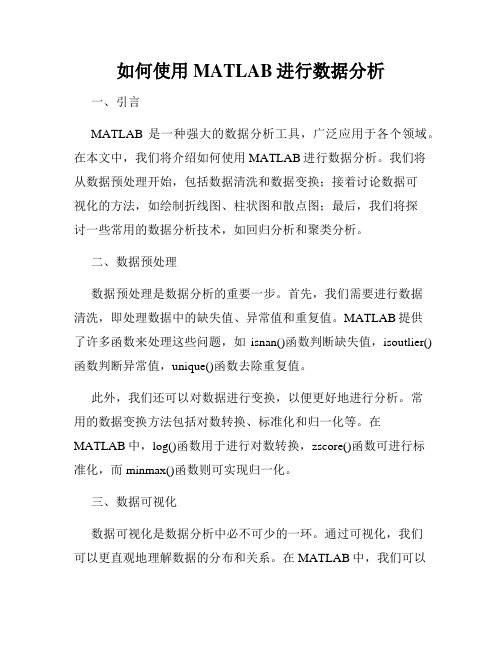
如何使用MATLAB进行数据分析一、引言MATLAB是一种强大的数据分析工具,广泛应用于各个领域。
在本文中,我们将介绍如何使用MATLAB进行数据分析。
我们将从数据预处理开始,包括数据清洗和数据变换;接着讨论数据可视化的方法,如绘制折线图、柱状图和散点图;最后,我们将探讨一些常用的数据分析技术,如回归分析和聚类分析。
二、数据预处理数据预处理是数据分析的重要一步。
首先,我们需要进行数据清洗,即处理数据中的缺失值、异常值和重复值。
MATLAB提供了许多函数来处理这些问题,如isnan()函数判断缺失值,isoutlier()函数判断异常值,unique()函数去除重复值。
此外,我们还可以对数据进行变换,以便更好地进行分析。
常用的数据变换方法包括对数转换、标准化和归一化等。
在MATLAB中,log()函数用于进行对数转换,zscore()函数可进行标准化,而minmax()函数则可实现归一化。
三、数据可视化数据可视化是数据分析中必不可少的一环。
通过可视化,我们可以更直观地理解数据的分布和关系。
在MATLAB中,我们可以使用plot()函数绘制折线图,bar()函数绘制柱状图,scatter()函数绘制散点图。
此外,MATLAB还提供了许多其他的绘图函数,如histogram()函数绘制直方图、pie()函数绘制饼图等,可以根据需要选择合适的函数进行数据可视化。
四、数据分析技术除了数据预处理和数据可视化,MATLAB还提供了丰富的数据分析技术。
其中,回归分析是用于分析两个或多个变量之间关系的方法。
MATLAB提供了regress()函数来进行回归分析,可以计算出拟合直线或曲线的系数和误差。
另外,聚类分析是将相似的对象组合在一起的方法。
MATLAB 中的kmeans()函数可以根据数据的特征将其分为多个簇。
除了回归分析和聚类分析,MATLAB还支持其他各种统计分析方法,如方差分析、主成分分析等。
根据具体需求,选择合适的方法进行数据分析。
matlab系统使用方法
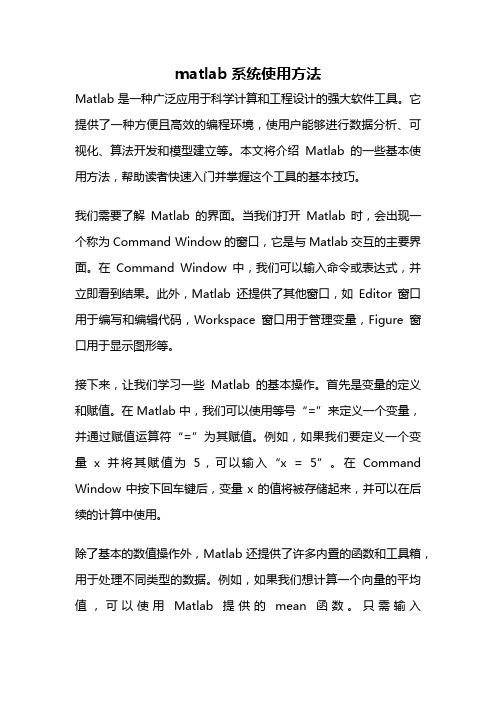
matlab系统使用方法Matlab是一种广泛应用于科学计算和工程设计的强大软件工具。
它提供了一种方便且高效的编程环境,使用户能够进行数据分析、可视化、算法开发和模型建立等。
本文将介绍Matlab的一些基本使用方法,帮助读者快速入门并掌握这个工具的基本技巧。
我们需要了解Matlab的界面。
当我们打开Matlab时,会出现一个称为Command Window的窗口,它是与Matlab交互的主要界面。
在Command Window中,我们可以输入命令或表达式,并立即看到结果。
此外,Matlab还提供了其他窗口,如Editor窗口用于编写和编辑代码,Workspace窗口用于管理变量,Figure窗口用于显示图形等。
接下来,让我们学习一些Matlab的基本操作。
首先是变量的定义和赋值。
在Matlab中,我们可以使用等号“=”来定义一个变量,并通过赋值运算符“=”为其赋值。
例如,如果我们要定义一个变量x并将其赋值为5,可以输入“x = 5”。
在Command Window中按下回车键后,变量x的值将被存储起来,并可以在后续的计算中使用。
除了基本的数值操作外,Matlab还提供了许多内置的函数和工具箱,用于处理不同类型的数据。
例如,如果我们想计算一个向量的平均值,可以使用Matlab提供的mean函数。
只需输入“mean(vector)”即可计算出向量的平均值。
Matlab还具有强大的矩阵操作功能。
我们可以使用矩阵来存储和处理数据。
在Matlab中,矩阵可以通过一对方括号来定义。
例如,我们可以使用以下命令定义一个3x3的矩阵A:A = [1, 2, 3; 4, 5, 6; 7, 8, 9]在以上命令中,分号用于分隔行,逗号用于分隔列。
定义完成后,矩阵A将被存储在内存中,并可以通过变量名进行调用。
Matlab还支持各种数学运算和函数,如加减乘除、幂运算、三角函数等。
我们可以直接在Command Window中输入表达式进行计算。
matlab 类的使用 实例

Matlab是一种高级的技术计算语言和交互式环境,它可以进行各种科学计算、数据分析和可视化操作。
Matlab类的使用是Matlab开发中的重要组成部分,它可以帮助我们更好地组织和管理程序代码,提高代码的复用性和可维护性。
在本文中,我们将介绍Matlab类的基本概念和使用方法,并通过实例演示其在实际开发中的应用。
一、Matlab类的基本概念1.1 类和对象在面向对象的程序设计中,类是一种抽象的数据类型,它定义了一组属性和方法,用来描述某一类对象的共性特征。
对象则是类的实例,它包含了类定义的属性和方法,并可以进行相应的操作。
1.2 类的定义在Matlab中,可以使用关键字class来定义一个类,然后在类定义中添加属性和方法。
类的定义通常保存在以类名命名的.m文件中,类文件的文件名必须与类名一致。
1.3 类的继承Matlab支持类的继承机制,子类可以继承父类的属性和方法,并可以在此基础上进行扩展和重写。
继承可以帮助我们更好地组织和管理类,提高代码的复用性和可维护性。
1.4 类的实例化在Matlab中,可以使用构造函数来创建类的实例。
构造函数是一种特殊的方法,用来初始化类的实例,并可以接受参数进行定制化的初始化操作。
二、Matlab类的使用方法2.1 类的定义和属性定义一个简单的Matlab类,用来描述一个图形的基本属性和方法。
创建一个名为Shape的类,然后在类定义中添加属性和方法。
属性可以用来描述图形的颜色、形状等特征,方法可以用来计算图形的面积、周长等操作。
```matlabclassdef Shapepropertiescolorareaperimeterendmethodsfunction obj = Shape(color)obj.color = color;endfunction calculateArea(obj)计算图形的面积...endfunction calculatePerimeter(obj)计算图形的周长...endendend```2.2 类的继承和重写在上面的例子中,我们创建了一个基本的图形类Shape,现在我们需要创建一个具体的图形类,比如圆形类Circle。
初学者matlab的使用流程

初学者MATLAB的使用流程1. 准备工作在开始学习MATLAB之前,需要进行一些准备工作,确保您能够顺利地使用MATLAB。
以下是一些准备步骤:•安装MATLAB:首先,您需要从MathWorks官方网站上下载并安装MATLAB软件。
根据您的操作系统选择适合的版本,并按照安装向导进行安装。
•注册MathWorks账号:在安装MATLAB后,您需要创建一个MathWorks账号。
这个账号可以让您访问一些额外的资源和学习材料。
•获取许可证:安装MATLAB后,您需要获取一个许可证,以便您可以在一定期限内使用该软件。
2. 启动MATLAB完成准备工作后,您可以启动MATLAB并开始使用它。
按照以下步骤启动MATLAB:1.双击MATLAB图标或在其他方式下打开MATLAB软件。
2.在MATLAB启动界面上,输入您的MathWorks账号信息并登录。
3.一旦登录成功,MATLAB主界面将显示出来。
您可以看到各种工具栏、编辑器、命令窗口和工作区等。
3. MATLAB基本操作在启动MATLAB后,您可以尝试进行一些基本操作。
以下是一些常用的MATLAB基本操作:•编写脚本文件:MATLAB使用M文件来存储和执行代码。
您可以在编辑器中编写MATLAB代码并将其保存为M文件。
然后,您可以通过运行M 文件来执行其中的代码。
•使用命令窗口:MATLAB命令窗口是与MATLAB进行交互的主要界面。
您可以在命令窗口中输入MATLAB命令,然后按下Enter键执行它们。
命令窗口还会显示出MATLAB的输出结果。
•存储变量:MATLAB可以存储和处理各种类型的变量。
您可以使用赋值操作符将值赋给变量,并在后续的代码中使用这些变量。
•运行简单的计算:MATLAB可以执行各种数学和计算操作。
您可以在命令窗口中输入数学表达式,并按下Enter键以进行计算。
4. MATLAB函数和工具箱MATLAB提供了大量的函数和工具箱,以便您可以进行更复杂的数学、科学和工程计算。
matlab()用法

matlab()用法MATLAB()用法MATLAB是一种高级技术计算语言和环境,主要用于数值计算、数据可视化和算法开发。
在MATLAB中,“()”是一种重要的运算符,它可以用于多种场景。
下面是一些常见的MATLAB()用法:1. 索引和切片在MATLAB中,可以使用”()“来对数组或矩阵进行索引和切片操作。
有以下几种用法:•使用单个索引获取数组或矩阵中的元素。
例如,a = [1, 2, 3];a(2)将返回2。
•使用多个索引获取数组或矩阵中的多个元素。
例如,a = [1, 2, 3]; a([1, 3])将返回[1, 3]。
•使用冒号操作符(:)进行切片操作。
例如,a = [1, 2, 3];a(1:2)将返回[1, 2]。
2. 函数调用MATLAB中的函数调用也需要使用”()“。
使用”()“来传递参数给函数,并获取函数的返回值。
例如:result = max(1, 2);上述代码中,“max()”是MATLAB内置的函数,用来获取两个数中的较大值。
函数调用通过”()“来传递参数1和2,并将返回值赋给变量result。
3. 创建矩阵在MATLAB中,可以使用”()“来创建矩阵。
有以下几种用法:•使用方括号和分号创建矩阵。
例如,a = [1, 2; 3, 4]将创建一个2x2的矩阵。
•使用冒号操作符创建矩阵。
例如,a = 1:5将创建一个包含1到5的矩阵。
4. 修改数组或矩阵除了索引和切片操作外,用”()“也可以对数组或矩阵进行修改。
以下是一些常见的用法:•使用单个索引修改数组或矩阵中的元素。
例如,a = [1, 2, 3];a(2) = 4将把2替换为4。
•使用冒号操作符(:)进行切片赋值操作。
例如,a = [1, 2, 3]; a(1:2) = [4, 5]将把1和2替换为4和5。
5. 调用类方法在MATLAB中,可以使用”()“来调用类的方法。
类是一种面向对象的编程概念,在MATLAB中也得到了支持。
MATLAB的基本使用方法

MATLAB的基本使用方法一、MATLAB基础1.启动和退出MATLAB若要启动MATLAB,双击桌面上的MATLAB图标或通过命令行输入"matlab"。
若要退出MATLAB,可以在命令窗口中输入"quit"或直接关闭窗口。
2.MATLAB界面3.基本操作在命令窗口中,可以执行各种MATLAB命令和表达式。
例如,可以进行简单的数学计算:>>2+3>> sqrt(16)也可以定义变量:>>x=5;>>y=x+3;>>y84.矩阵和向量可以使用中括号创建矩阵和向量:>>A=[123;456;789];>>B=[123];>>C=[1;2;3];可以通过A(row, col)的方式访问矩阵元素:>>A(2,3)6可以进行矩阵运算:>>A+2>>A*B>> inv(A)5.图形绘制使用plot函数,可以绘制曲线图:>> x = linspace(0, 2*pi, 100);>> y = sin(x);>> plot(x, y);可以通过给plot函数传递额外参数来设置图形属性,如线型、颜色和标记等:>> plot(x, y, 'r--o');>> xlabel('x');>> ylabel('y');>> title('Sine Curve');6.控制流程可以使用if-else语句进行条件判断:>>x=5;>> if x > 0>> disp('x is positive');>> else>> disp('x is negative');>> end可以使用for循环语句进行迭代操作:>> for i = 1:10>> disp(i);>> end7.函数和脚本可以在MATLAB中编写和调用函数。
MATLAB的基本使用方法

MATLAB的基本使用方法1.安装和启动MATLAB-启动MATLAB,可以通过桌面快捷方式或开始菜单中的MATLAB图标启动。
2.MATLAB界面-命令窗口是主要的交互界面,可以在其中输入命令并查看结果。
-工具栏提供了一些常用功能按钮,如新建脚本、运行脚本等。
3.MATLAB基本操作-命令窗口:可以直接在命令窗口中输入命令并按回车执行,MATLAB 将显示计算结果。
-例如,输入`2+3`并按回车执行,MATLAB将显示计算结果`5`。
-变量赋值:可以将值赋给一个变量,并在之后的计算过程中使用该变量。
-例如,输入`a=5`,表示将值`5`赋给变量`a`。
-可以在任何地方使用变量`a`,例如输入`a+3`,MATLAB将计算`5+3`并显示结果`8`。
- 清除命令窗口:使用`clc`命令可以清除命令窗口中的所有内容,使界面清空。
4.基本数学运算-支持常见的数学运算符,如加法`+`、减法`-`、乘法`*`、除法`/`等。
-例如,输入`5+3*2`,MATLAB将先计算`3*2`得到`6`,然后计算`5+6`得到`11`。
-支持括号`(`,可以用来改变运算的优先级。
-例如,输入`(5+3)*2`,MATLAB将先计算`5+3`得到`8`,再计算`8*2`得到`16`。
5.矩阵和向量操作-MATLAB是一个专门用于处理矩阵和向量的环境,支持各种矩阵和向量运算。
-创建矩阵和向量:可以使用方括号`[]`创建矩阵和向量。
-例如,输入`a=[1,2,3]`,将创建一个行向量`a`,包含元素`1,2,3`。
-输入`A=[1,2;3,4]`,将创建一个2x2的矩阵`A`,包含元素`1,2,3,4`。
-数组索引:可以使用括号`(`和索引位置来访问数组的元素。
-例如,输入`a(1)`,将访问向量`a`的第一个元素,即返回`1`。
-输入`A(2,1)`,将访问矩阵`A`的第二行第一列的元素,即返回`3`。
-矩阵运算:支持矩阵的加法、减法、乘法等运算。
matlab最简单的使用流程
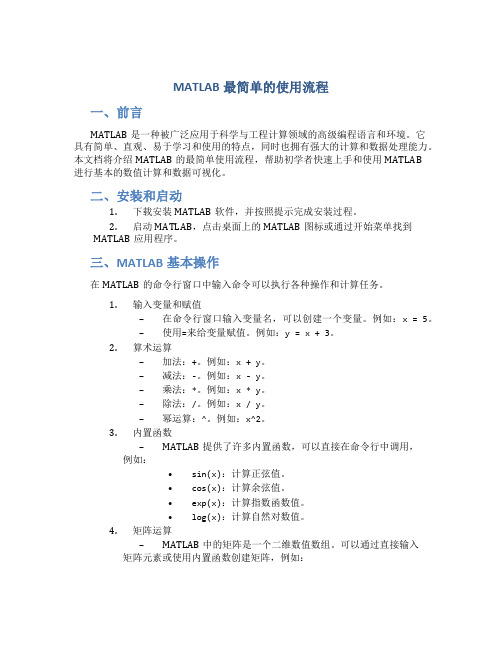
MATLAB最简单的使用流程一、前言MATLAB是一种被广泛应用于科学与工程计算领域的高级编程语言和环境。
它具有简单、直观、易于学习和使用的特点,同时也拥有强大的计算和数据处理能力。
本文档将介绍MATLAB的最简单使用流程,帮助初学者快速上手和使用MATLAB进行基本的数值计算和数据可视化。
二、安装和启动1.下载安装MATLAB软件,并按照提示完成安装过程。
2.启动MATLAB,点击桌面上的MATLAB图标或通过开始菜单找到MATLAB应用程序。
三、MATLAB基本操作在MATLAB的命令行窗口中输入命令可以执行各种操作和计算任务。
1.输入变量和赋值–在命令行窗口输入变量名,可以创建一个变量。
例如:x = 5。
–使用=来给变量赋值。
例如:y = x + 3。
2.算术运算–加法:+。
例如:x + y。
–减法:-。
例如:x - y。
–乘法:*。
例如:x * y。
–除法:/。
例如:x / y。
–幂运算:^。
例如:x^2。
3.内置函数–MATLAB提供了许多内置函数,可以直接在命令行中调用,例如:•sin(x):计算正弦值。
•cos(x):计算余弦值。
•exp(x):计算指数函数值。
•log(x):计算自然对数值。
4.矩阵运算–MATLAB中的矩阵是一个二维数值数组。
可以通过直接输入矩阵元素或使用内置函数创建矩阵,例如:• A = [1, 2, 3; 4, 5, 6; 7, 8, 9]:创建一个3x3的矩阵。
–矩阵的加法、减法、乘法运算与标量的运算类似。
四、数据可视化MATLAB提供了丰富的数据可视化功能,方便用户展示数据和分析结果。
1.绘制二维曲线–使用plot函数可以绘制二维曲线。
例如:x = 0:0.1:2*pi;y = sin(x); plot(x, y)。
2.绘制柱状图–使用bar函数可以绘制柱状图。
例如:x = ['A', 'B', 'C'];y = [10, 20, 30]; bar(x, y)。
2024版新手简明入门级matlab使用教程

数组创建和操作技巧
MATLAB中的数组可以是 行向量、列向量或矩阵。
创建数组可以使用方括号 ([])将元素括起来。例如, `A = [1, 2, 3];`将创建一个 包含元素1、2和3的行向量 A。
可以通过索引访问数组中 的元素。例如,`B = A(2);` 将创建一个新变量B,并将 其值设置为数组A中的第二 个元素2。
拓展学习资源推荐
MATLAB官方文档
提供详细的函数说明、示例代码和使用教程。
在线教程和视频
各大在线教育平台提供的MATLAB入门到精通的系列课程。
书籍推荐
《MATLAB从入门到精通》、《MATLAB编程与工程应用》等。
论坛和社区
MATLAB中文论坛、CSDN博客等,可与其他MATLAB爱好者交流学习心得。
பைடு நூலகம்
二维图形绘制方法
plot函数
subplot函数
用于绘制二维线性图形,可以自定义线型、 颜色和标记等。
用于在同一窗口中创建多个子图,方便比较 不同图形。
hold on/off命令
用于在同一坐标系中叠加绘制多个图形。
legend函数
用于添加图例,区分不同数据系列的标识。
三维图形绘制技巧
plot3函数
安装步骤
1. 访问MathWorks官网下载MATLAB安 装包。
界面布局及功能区域介绍
• MATLAB界面主要包括菜单栏、工具栏、命令窗口、工作 空间、当前文件夹窗口等部分。
界面布局及功能区域介绍
菜单栏
提供文件操作、编辑、视图等多种功 能选项。
工具栏
提供常用命令的快捷方式,如保存、运 行、调试等。
掌握MATLAB与其他编程语言的接口
MATLAB的基本使用教程详解

MATLAB的基本使用教程详解MATLAB(Matrix Laboratory,矩阵实验室)是一种用于数值计算和可视化的编程环境。
它提供了强大的数值计算功能、丰富的数学函数库、快捷的可视化工具和易于使用的编程语言。
以下是关于MATLAB基本使用的一些教程:1. 安装和启动MATLAB:- 访问MATLAB官方网站下载并安装MATLAB。
- 安装完成后,在桌面上找到MATLAB图标并点击启动。
2. 创建一个新的MATLAB文件:- 在MATLAB界面,点击“新建”按钮,选择“新建图形”,或者使用快捷键Ctrl+N。
3. 基本的MATLAB命令:- 在命令窗口中输入命令并按Enter键执行。
例如,输入`1+2`并按Enter 键,将显示结果`3`。
- 可以使用括号对表达式进行组包。
例如,输入`(1+2)*3`并按Enter键,将显示结果`9`。
- 在MATLAB中,可以使用逗号将多个命令分开执行。
例如,输入`a = 1,b = 2,c = a+b`,将依次执行这三个命令并显示结果。
4. 变量和数组:- 在MATLAB中,可以使用`a = 1`的形式创建一个变量a并将其值设为1。
- 数组是一种可以存储多个相同类型数据的数据结构。
例如,可以使用`A = [1,2,3;4,5,6]`创建一个包含两行三列的数组。
5. 数学函数:- MATLAB提供了丰富的数学函数库,例如可以使用`sin(pi/2)`计算sin(π/2)的值。
- 可以同时使用多个函数对同一组输入参数进行操作。
例如,可以使用`c = a*b; d = log(a/b); e = sin(a)+cos(b)`同时对变量a、b进行多种操作。
6. 控制结构:- 可以使用`if`、`else`和`end`关键字创建条件语句。
例如,输入`if a > b, a = b; end`将使a的值等于b的值(如果a大于b)。
- 可以使用`for`循环遍历数组或向量。
- 1、下载文档前请自行甄别文档内容的完整性,平台不提供额外的编辑、内容补充、找答案等附加服务。
- 2、"仅部分预览"的文档,不可在线预览部分如存在完整性等问题,可反馈申请退款(可完整预览的文档不适用该条件!)。
- 3、如文档侵犯您的权益,请联系客服反馈,我们会尽快为您处理(人工客服工作时间:9:00-18:30)。
§第一讲 《Matlab安装与启动》一、实验目的:1、熟练Matlab的安装、启动与退出的步骤。
二、教学重点:MATTLAB安装启动三、教学难点:掌握MATTLAB安装启动四、教学内容和要点《MATTLAB安装启动》五、采用的教学方法和手段教学方法:讲述法教学手段:挂图六、Matlab安装的硬件要求硬件要求:CPU:Pentium II以上,内存24MB以上,CD-ROM(安装用)。
硬盘安装前应有2MB以上空间。
8位以上显卡,图形加速卡,声卡。
七、安装步骤下面以一台PC机(操作系统为WIN2000)为例,介绍Matlab的安装过程。
1)把安装盘放入CD-ROM,一般会自动运行安装程序,如果不运行,可以进入光盘双击setup.exe文件,初始化完成,会出现图1-1所示界面。
图1-1 2)单击Next按钮,出现一个对话框,如图1-2所示,输入你的安装序列号,图1-2 3)单击Next,出现对话框如图1-3,内容是你是否接受协议。
图1-3单击Yes,出现一个对话框如图1-4,分别输入你的名字,和单位。
图1-4 4)单击Next,出现对话框,如图1-5,第一项是选择安装路径,一般默认。
第二项是选择产品和文件,单选产品,或者单选文件。
第三项是选择语言,一般默认英语。
第四项是具体选择那些产品文件。
图1-5在第四项里面各个选项的意义如下:Chemometrics 用化学方法和技术对数据进行定量和定性的分析。
Communications Matlab函数和SIMULINK块进行通讯系统的设计、仿真分析。
Control System 用于自动控制系统的设计和分析。
该工具箱的函数包含在Matlab学生版的信号和系统工具箱中。
Extended Symbolic Math 用于扩展的符号数学。
增加对在Maple V中编程和访问所有MapleV库的支持。
包括符号数学工具箱。
Financial 用于经济和定量的分析。
Frequency Domain 用于带或不带延时的线性系统的精确模型。
System Identification 基于频域数据。
Fuzzy Logic 用于模糊逻辑模拟智能控制产品和过程的开发。
专门设计用于与SIMULINK一起工作。
Higher-Order 用于高阶光谱的高级信号处理。
Image processing 将Matlab和信号处理工具箱一起用于图像和二维信号的高级处理和分析。
LMI Control 用于更快更有效地解线性矩阵不等式( LMI )。
Mapping 用于分析和映射基于地理 的数据。
Model Predictive Control 用于对包括操作和/或控制变量约束的控制系统设计和应用。
NAG Foundation 提供对NAG基本库中数学和统计事务的交互式访问。
Neural Network 用于各种神经网络和调节系统的设计、执行和仿真。
包括SIMULINK扩展块库的附加块。
Optimization 用于线性和非线性函数的优化。
Partial DifferentialEquation (PDE) 用于实时的、二维空间且使用有限元素的方法研究和解偏微分方程。
QFT Control Design 与Matlab和控制系统工具箱一起,使用QFT方法进行实际设计健壮的反馈系统。
Robust Control 将Matlab和控制系统工具箱一起用于高级的、健壮的和多变量反馈控制系统的设计。
Signal Processing 用于算法设计、数字信号处理和时序分析。
Spline 用于分段多项式函数、曲线拟合和函数逼近的构造和使用。
Statistics 用于统计数据分析、建模和蒙特卡洛仿真。
同时提供概率统计基本概念的GUI (图形用户界面)工具,并且建立用于创建个人统计工具的块。
Symbolic Math 用于符号数学、解方程、可变精度代数和专有的数学函数。
该软件基于Maple V。
Matlab的学生版中包含了教育版。
System Identification 用于高级信号处理和建模,比如:参数建模、系统辨识和时序分析。
建议使用信号处理工具箱。
Wavelet 用于信号和图像分析、压缩和降噪。
SIMULINK 用于对直接来自SIMULINK块图的实时操作,自动生成C代码。
Real - Time Work shop 用于自动用Stateflow生 成的SIMULINK模型部分的C代码。
Stateflow Coder 与SIMULINK、SIMULINK实时工作室的C代码生成器连结。
DSP Blockset 将Matlab、SIMULINK和信号处理工具箱一起用于对SIMULINK和数字设计的实时工作室的使用扩展。
Fixed-Point Blocksets 用于定点应用的SIMULINK块库的扩展。
比如: 8位、16位、32位定点结果的选择。
Non-linear ControlDesign (NCD ) 将Matlab和SIMULINK一起用于基于时域的控制设计。
包括SIMULINK扩展块库的附加块。
Power System Blockset 使用SIMULINK对电力网系统进行仿真。
5)进行合适的选择后,单击Next,开始安装。
6)安装到约70%,需要在CD-ROM中放入第二章光盘。
继续安装。
7)安装完毕后,要重新启动计算机。
八、Matlab的启动与退出1)启动Matlab在WINDOWS操作系统中,双击桌面上的Matlab快捷方式图标,或者单击开始菜单,依次指向“程序”、“Matlab”、“Matlab执行命令”,将进入Matlab的命令窗口,如图1-6所示。
图1-62)退出Matlab退出Matlab的方式很多:1、在Matlab命令窗口的“File”菜单下选择“Exit Matlab”;2、快捷键“Ctrl+q”;3、在命令窗口输入“quit”命令;4、在命令窗口输入“exit”命令;5、用鼠标单击命令窗口右上角的“X”按钮;6、用鼠标双击命令窗口左上角的图标“”。
3)卸载Matlab如果用户需要卸载Matlab时,单击开始菜单,依次指向“程序”、“Matlab”、“Uninstall Matlab执行命令”,将会出现“Uninstall Product List”对话框,如图1-7所示,选择需要卸载的内容,然后单击Next。
单击“yes”,开始卸载。
图1-7§第二讲 《实验二、Matlab 软件初步》一、实验目的:2、 Matlab 简介3、 掌握矩阵及数组的输入及计算4、 掌握Matlab 软件的基本窗口环境5、 掌握Matlab 几种文件的使用以及Matlab 文件名的命名规定6、 掌握Matlab 几种常见窗口命令 二、 教学重点:MATTLAB 基本知识 三、教学难点: MATTLAB 介绍四、 教学内容和要点《Matlab 软件初步》五、 采用的教学方法和手段教学方法:实验法 教学手段:挂图,仪器六、基本操作(注意:1.Matlab 区分大小写字母,2.Matlab 用于运算的数据、符号、命令都必须在英文状态下输入)1、 矩阵的输入1)、矩阵的直接输入:输入:A=[2,2,3,8;4,9,6,-9], 输出为 2×4矩阵: A =2 23 84 9 6 -9行间隔符为逗号或空格,列间隔符用分号,或回车。
A(2,1) 表示A 的2行1列元素; A (2,:)表示第二行, A (:,3)表示第三列。
A (:,1)=[] 表示删除第一列。
输入:a=A(2,1),b=A(2,:),c=A(:,3),观察结果。
2)、矩阵函数产生矩阵:常见的有:zeros(全零矩阵),ones(全1矩阵),eye(单位矩阵),rand((0,1)均匀分布的随机矩阵),randn(正态分布的随机矩阵),magic(幻方矩阵)输入:zeros(2),zeros(2,3),ones(1,2),eye(3),eye(2,3),rand(2,3)看看输入的相应矩阵。
2、 矩阵的运算:+ 加法;- 减法;* 乘法;^乘幂;/右除;\左除。
特别注意标量与矩阵运算,zeros(2)+3 结果为3333。
3、 数组的输入(一行或一列矩阵是向量也是数组,但数组运算和向量是不同的概念,遵循不同的运算规则)。
1)、直接输入;a=[1,2,3,4]用‘:’输入, 输入b=1:2:7 表示输入1到7公差为2的等差数组,输出为为b=1 3 5 7输入a=2:6 表示输入2到6的等差数组,默认公差为1。
输出为a=2 3 4 5 62)、用‘linspace’输入x=linspace(a,b,n)表示输入从a到b的等差的n个数组。
=linspace(0,1,3)输入:x输出为:x = 0 0.5000 1.00004、数组的运算:矩阵运算的符号前面加上个点。
乘法.*、乘幂.^、右除./、左除.\a=[1 3 5 7 9 11],b=[1 2 3 4 5 6],c1=a.*b, c2=a.^2, c3=a./b, c4=a.\bc1= 1 6 15 28 45 66,c2= 1 9 25 49 81 121,c3=1 1.5 1.6667 1.75 1.8 1.8333 ,c4=1 0.6667 0.6 0.5714 0.5556 0.5455实际上,数组运算是对应的元素运算。
5、函数应用Matlab中提供了大量的函数,按照其用法分为标量函数、向量函数、矩阵函数1)、标量函数:sin (x),cos(x),tan(x),cot(x),sec(x),csc(x),asin(x),acos(x),atan(x),acot(x),sgrt(x)(开平方),exp(x)(表示x e),log(x)(表示xln),log10(x),abs(x)(绝对值),sign(x)(符号函数)。
x是标量时,计算函数值;x是数组或矩阵时,计算每一个元素的函数值。
如:x=(0:0.2:1)*pi, y=tan(x),y=0 0.7265 3.0777 -3.0777 -0.7265 -0 。
2)、向量函数: max(x),min(x),sum(x),length(x)(数组的长度),mean (平均值),median(中值),prod(乘积), sort(排序)。
当x是矩阵时,函数返回一个行向量,其每一数值是函数作用于矩阵列向量的结果。
3)、矩阵函数通过函数的作用分为构造矩阵的函数及进行矩阵计算的函数。
构造矩阵函数:zeros,ones,eye,diag(提取或生成对角阵),triu(提取或生成上三角阵),tril(提取或生成下三角阵)。
用于矩阵计算的函数:size(大小),det(行列式),rank(秩),inv(逆阵),eig(特征值),poly(特征多项式)。
